Déverrouillage du chargeur de démarrage et, par conséquent, enracinementun appareil Android, signifie perdre toutes vos applications, les données qui ont suivi et tous vos paramètres. Cela peut sembler une mince affaire pour les utilisateurs expérimentés d’Android qui prendront quelques minutes à configurer leur téléphone comme avant, mais si un utilisateur a accumulé pas mal de données sur un appareil Android entièrement en stock, il souhaite maintenant l’enraciner. , on peut dire sans se tromper, va être pris au piège des difficultés pour essayer de récupérer les applications et évidemment, les données seront perdues. Heureusement pour ces utilisateurs, membre du forum XDA-Developers Gigadroid a publié un outil basé sur Windows appelé Outil de sauvegarde ultime qui vous permet de sauvegarder toutes les données sur votre PC, vous permettant de les restaurer plus tard. La spécialité d’Ultimate Backup vis-à-vis de ses pairs est la possibilité de sauvegarder des applications et des données. sans pour autant racine! L'outil a été testé par le développeur sur un Galaxy Nexus et est censé fonctionner pour un appareil Android fonctionnant sous Android 4.0 et versions supérieures.
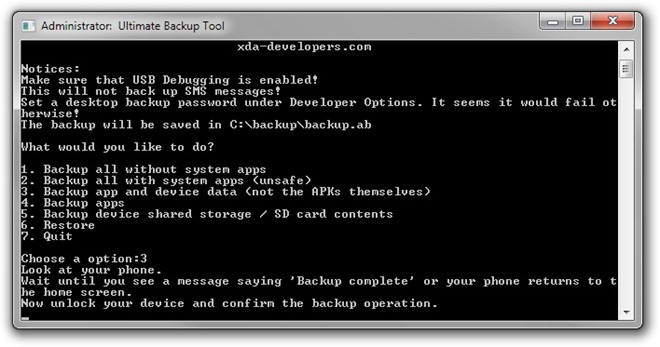
Nous avons testé cet outil avec un Galaxy Nexus etGalaxy S II, les deux sous Android 4.1 Jelly Bean, mais les appareils étaient enracinés. Bien que nous ne puissions pas confirmer son fonctionnement parfait sur les appareils dotés de chargeurs d'amorçage verrouillés, nous pouvons confirmer qu'il fonctionne avec Android 4.0. et 4.1 tous les deux. L'outil vous permet de sauvegarder votre appareil Android de 5 manières différentes:
- Sauvegardez tout sans applications système.
- Sauvegardez tout avec les applications du système.
- Données de l'application et de l'appareil de sauvegarde.
- Applications de sauvegarde.
- Contenu de stockage partagé / carte SD du périphérique de sauvegarde.
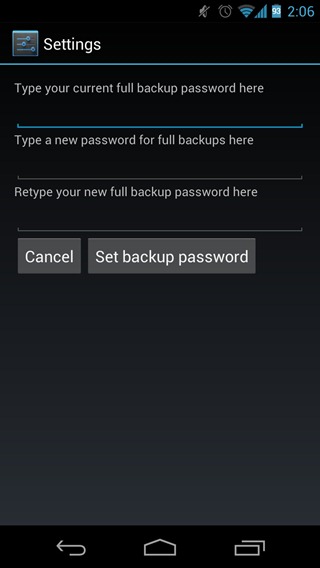
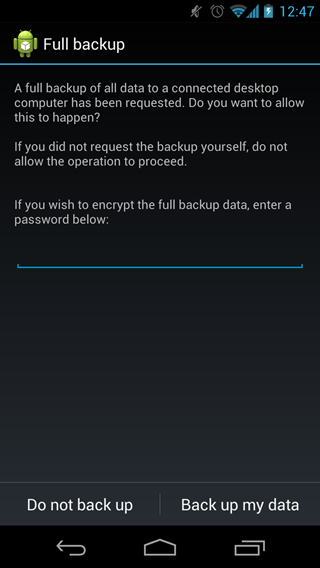
Une fois que vous lancez la sauvegarde de votre choix à partir del’outil, vous verrez un écran similaire à celui ci-dessus sur votre appareil Android. C’est là que vous pouvez confirmer si vous souhaitez ou non procéder à la sauvegarde du bureau, et si vous n’avez pas fourni de mot de passe prédéfini dans Options de développeur vous pouvez le faire maintenant.
Une fois les données sauvegardées, il suffit de choisir la 6ème option si elle n’était pas déjà suffisamment évidente. Nos appareils restaurés sans aucun problème, et vous?
Pour les mises à jour et les requêtes relatives à cet outil, consultez le fil de discussion de XDA-Developers.
Télécharger Ultimate Backup Tool pour Windows













commentaires